Not
Bu sayfaya erişim yetkilendirme gerektiriyor. Oturum açmayı veya dizinleri değiştirmeyi deneyebilirsiniz.
Bu sayfaya erişim yetkilendirme gerektiriyor. Dizinleri değiştirmeyi deneyebilirsiniz.
Bu makalede, Microsoft Teams'de Power BI'dan etkinlikle ilgili bildirimlerin nasıl alındığı açıklanır. Teams etkinlik akışı bu bildirimlerin tümünü toplayarak kolayca bulunabilmesini sağlar. Teams'de Power BI bildirimlerini kullanarak daha hızlı işbirliği yapabilirsiniz çünkü önemli etkinlikler zaten çalıştığınız yere ulaşır.
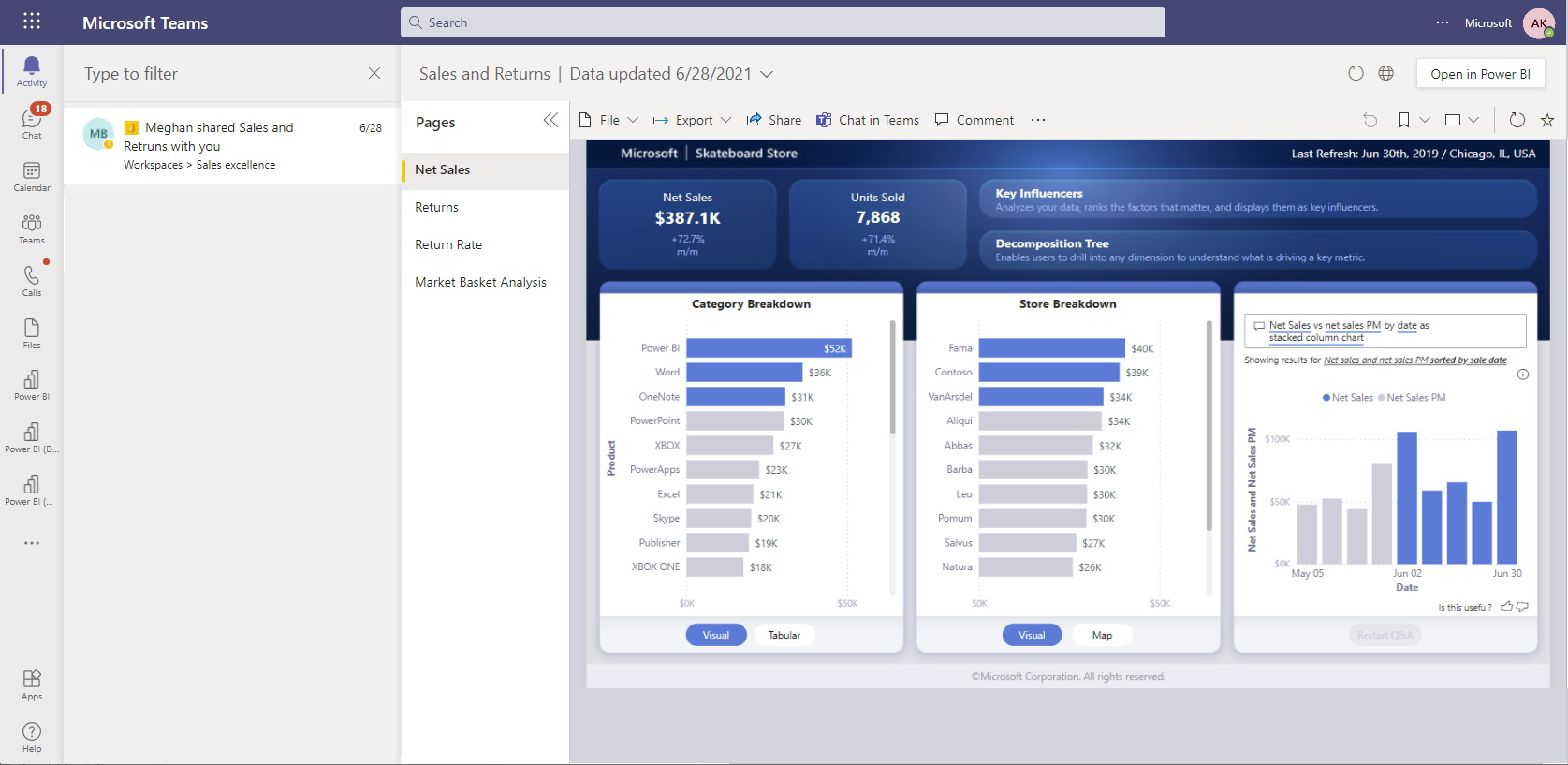
Teams'de bildirim almak için Teams için Power BI uygulamasını yükleyin. Yükledikten sonra, aşağıdakiler gibi önemli şeyler olduğunda bildirimler almaya başlarsınız:
- Birisi size bir rapor paylaşır ve Power BI aracılığıyla bu rapor hakkında bir ileti gönderir
- Birisi sahip olduğunuz veya yönettiğiniz bir rapora erişim ister
- Birisi size bir hedef atar
- Ölçümde kullandığınız biri @mentions
- Sahip olduğunuz bir ölçümün durumu değişir
Teams etkinlik akışında Power BI bildirimlerini kullanma
Teams etkinlik akışında Power BI bildirimleri hakkında bilmeniz gereken birkaç şey şunlardır:
- Teams'de bildirim almak için Teams için Power BI uygulamasını yüklemeniz gerekir.
- Bir bildirimi açtığınızda, bildirim doğrudan Teams'de açılır.
- Power BI tarafından gönderilen bildirimleri nasıl alacağınızı denetlemek için Teams ayarlarını kullanabilirsiniz.
- Paylaşım ve istek erişim bildirimleri, Power BI kuruluş uygulamalarında değil, yalnızca çalışma alanlarındaki içeriklerde çalışır.
- Teams mobil, Power BI bildirimlerini desteklemez.
- Yalnızca tek tek kullanıcılar bildirim alabilir, kullanıcı gruplarını alamaz.
- Power BI yöneticisi, Power BI hizmeti kiracıda Microsoft Teams tümleştirmesini etkinleştir ayarı aracılığıyla bildirimleri kapatabilir.
Power BI'ın Teams etkinlik akışına gönderebileceği bildirimler
Rapor paylaşımı
Birisi size bir rapor paylaştığında Teams, bildirimi varsayılan olarak Teams etkinlik akışında başlık olarak görüntüler.
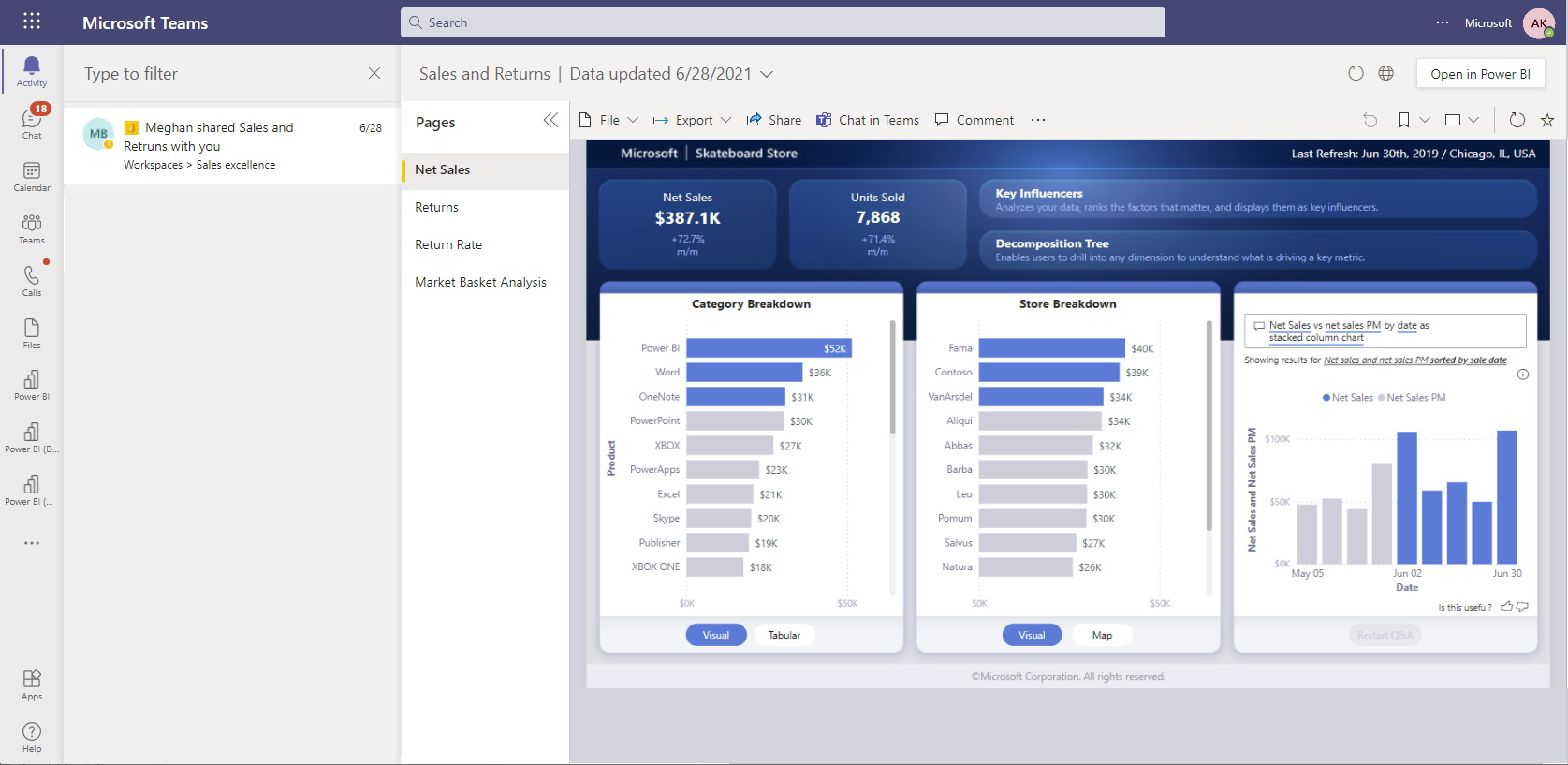
Bildirimi seçtiğinizde rapor varsayılan olarak doğrudan etkinlik akışı deneyiminde açılır.
Raporu Teams için Power BI uygulamasında açmak için Power BI'da aç'ı seçin. Teams sol gezinti bölmesinde Power BI simgesine sağ tıklayarak raporu açabilirsiniz. Bunu yapmak, Teams'deki diğer etkinlikler üzerinde çalışırken raporu açık tutarak çoklu görev yapmanıza yardımcı olur.
Eylemler ve güncelleştirmeler ayarı aracılığıyla bu bildirimlerin nasıl alınabileceğini özelleştirebilirsiniz.
Rapor isteği erişimi
Birisi bir rapora erişim istediğinde, rapor sahibiyseniz veya raporun kişi listesindeyseniz Teams'de bir bildirim alırsınız.
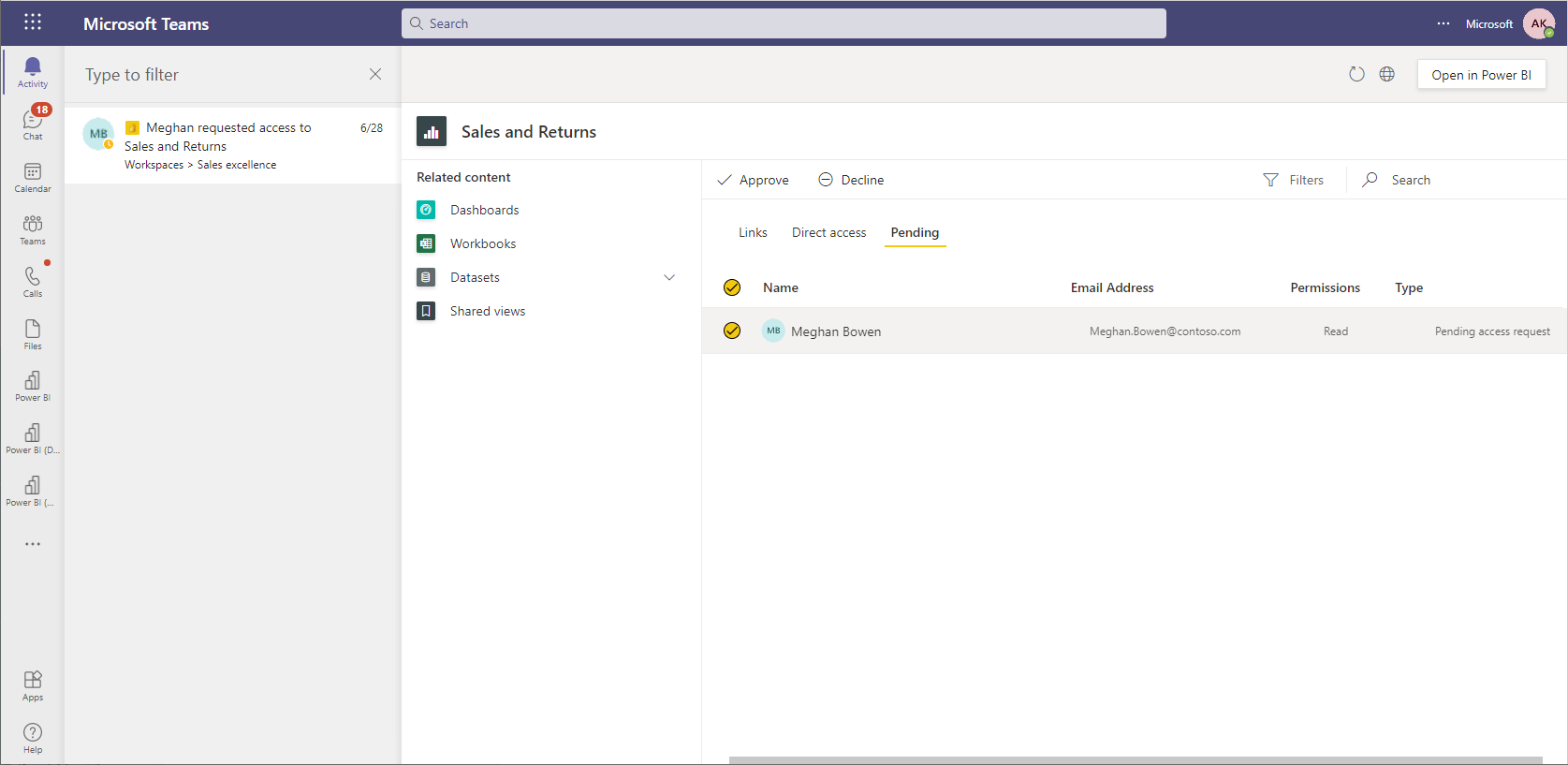
Bildirimi açtıktan sonra kullanıcılara doğrudan Teams'in içinden erişim vekleyebilirsiniz. Bunu yapmak, iş arkadaşlarınıza ihtiyaç duydukları erişimi hızlı bir şekilde vermenize yardımcı olur. Erişim sağladığınız kullanıcılar Teams'de ve e-postayla bir rapor paylaşım bildirimi alır.
Eylemler ve güncelleştirmeler ayarı aracılığıyla bu bildirimlerin nasıl alınabileceğini özelleştirebilirsiniz.
Ölçüm bildirimleri
Ölçümler için aşağıdaki bildirimler desteklenir.
Ölçüm atamaları
Bir kullanıcı sizi hedefin sahibi olarak atadığında, Teams'den bir bildirim alırsınız.
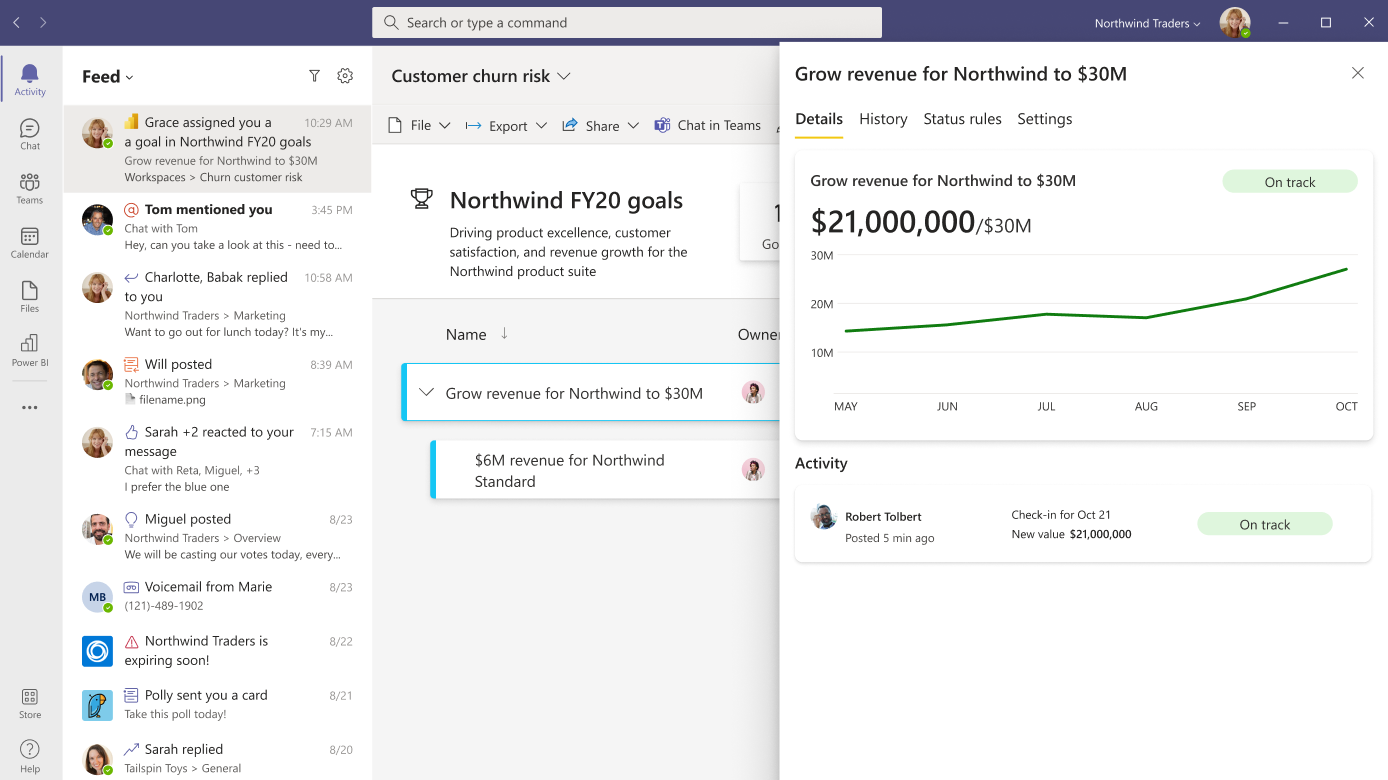
Bildirimi seçtiğinizde, karne etkinlik akışı deneyiminde açılır ve ölçümün Ayrıntılar bölmesini görüntüler.
Bahsetmeler ayarı aracılığıyla bu bildirimlerin nasıl alınabileceğini özelleştirebilirsiniz.
Nottaki bahsetmeler
Yeni veya mevcut bir check-in ile ilgili notta yer alan bir kişi @mentions , Teams size onlardan bir bildirim gönderir.
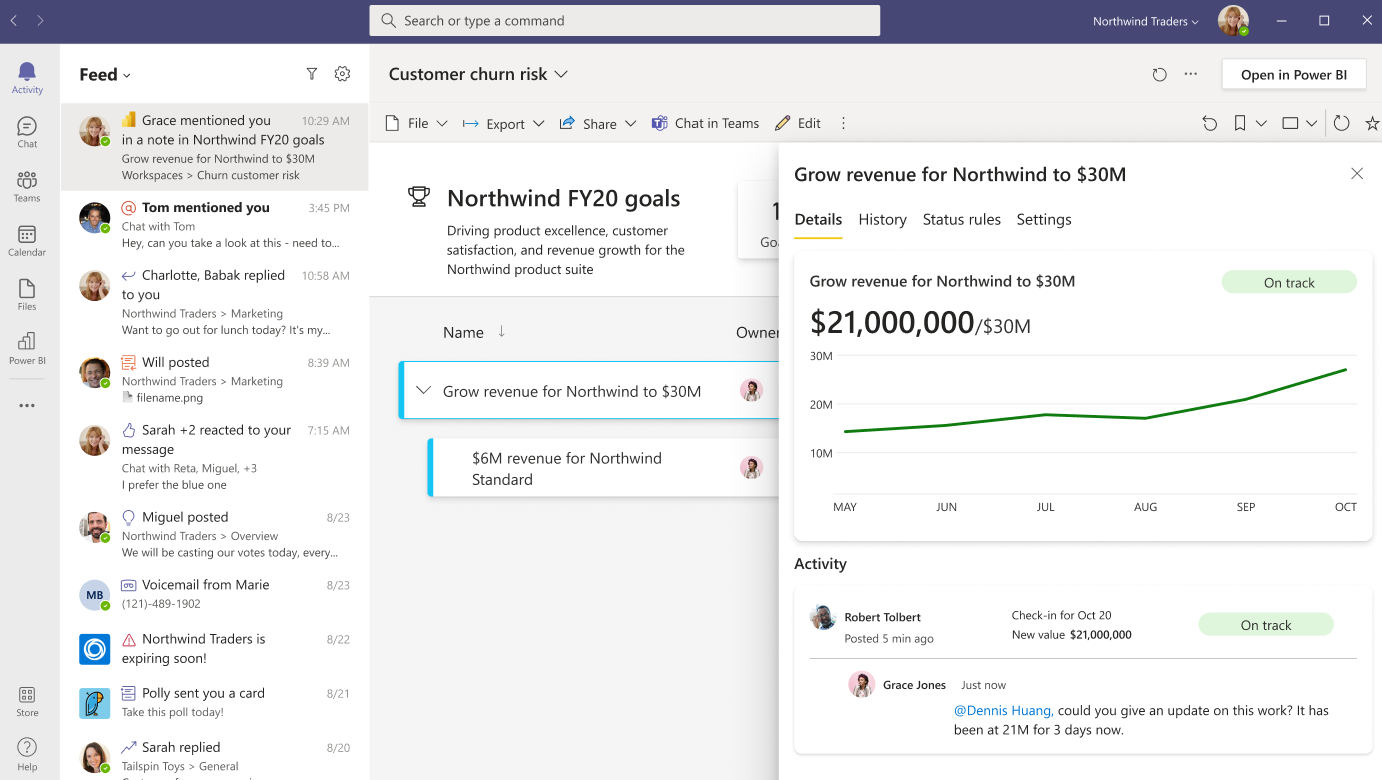
Bildirimi seçtiğinizde, karne etkinlik akışı deneyiminde açılır ve ölçümün Ayrıntılar bölmesini görüntüler.
Bahsetmeler ayarı aracılığıyla bu bildirimlerin nasıl alınabileceğini özelleştirebilirsiniz.
Ölçüm durumu güncelleştirmeleri
Ölçümün durumu otomatik durum kuralıyla güncelleştirildiğinde, ölçümün sahibi sizseniz Teams'de bir bildirim alırsınız. Bağlı ölçümler için, veri bağlantısını yapılandıran kullanıcıdan bir bildirim alırsınız. El ile ölçümler için, değeri düzenleyen kullanıcıdan bir bildirim alırsınız.
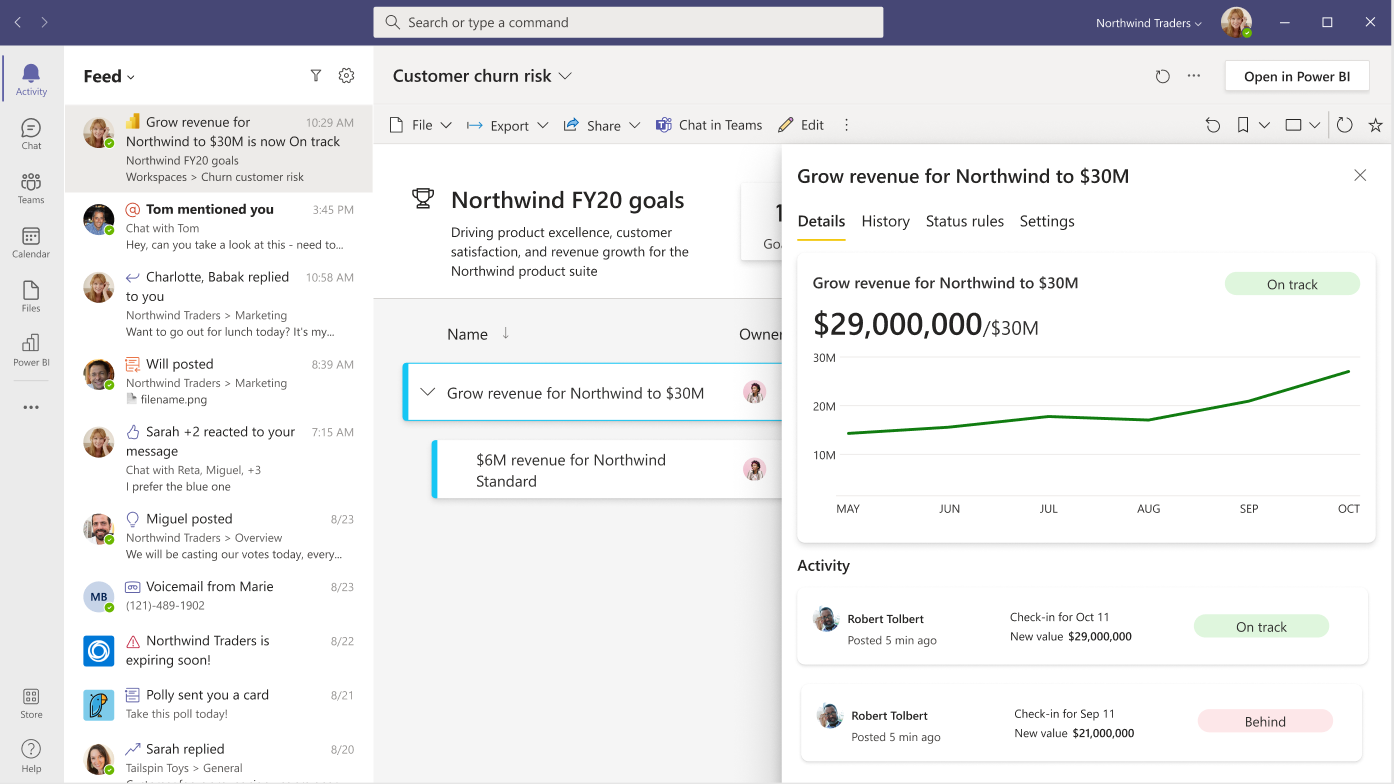
Bildirimi seçtiğinizde, karne etkinlik akışı deneyiminde açılır ve ölçümün Ayrıntılar bölmesini görüntüler.
Eylemler ve güncelleştirmeler ayarı aracılığıyla bu bildirimlerin nasıl alınabileceğini özelleştirebilirsiniz.
Power BI bildirimlerini alma şeklinizi özelleştirme
Teams ayarlarında, Power BI tarafından gönderilen bildirimleri alma yönteminizi özelleştirebilirsiniz.
Teams üst bilgisinde profil resminizin yanındaki Ayarlar menüsünü seçin, ardından Bildirimler'i seçin ve Power BI bölümüne gidin.
Not
Teams'deki Power BI bölümü yalnızca Power BI'dan ilk bildiriminizi aldıktan sonra görünür.
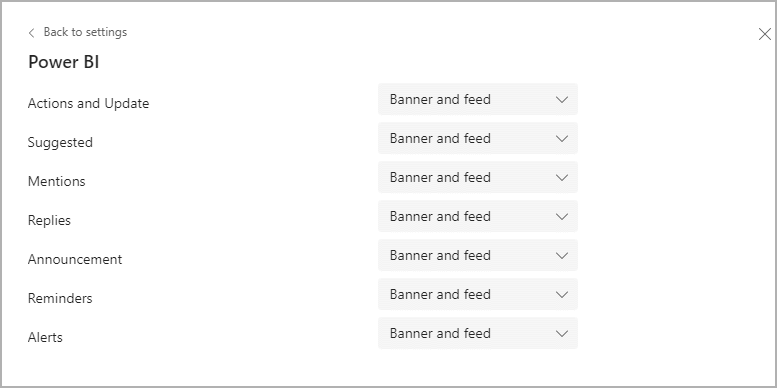
Şu anda desteklenen bildirimler Eylemler ve güncelleştirmeler ve Bahsetmeler kategorilerindedir. Kalan kategoriler gelecekte kullanılmak üzere ayrılmıştır ve şu anda hiçbir bildirimi denetlememektedir.
Bildirimler üzerinde denetim Yönetici
Power BI yöneticilerinin Teams'de bildirimlere izin vermelerini öneririz. Ancak Power BI hizmeti kiracı ayarındaki Microsoft Teams tümleştirmesi, Power BI hizmeti bu bildirimleri gönderip göndermediğini denetler. Devre dışı bırakıldığında kullanıcılar artık Microsoft Teams'de bildirim almaz.
Kullanıcıların Teams'de bildirim almasına yardımcı olmak için Teams yöneticilerinizle birlikte çalışarak bir uygulama kurulum ilkesi aracılığıyla Power BI'ı kuruluşta geniş bir şekilde yükleyebilirsiniz.
Bilinen sorunlar ve sınırlamalar
- En son sorunlar hakkında bilgi edinmek için bkz . Bilinen sorunlar ve sınırlamalar .
- Ölçüm bildirimlerini almak için alıcının karnelere erişimi olmalıdır.
İlgili içerik
- Power BI uygulamasını Microsoft Teams'e ekleyin.
- Power BI ile Microsoft Teams'de uzaktan çalışmayı etkinleştirin.
Başka sorunuz var mı? Power BI Topluluğu sormayı deneyin.